Годами, Пользователи Tumblr понравились публикации и реблогинг тысячи и тысячи анимированных изображений в формате GIF. А теперь, благодаря официальному мобильному приложению Tumblr, вы можете узнать, как создавать GIF-файлы на Tumblr, не прибегая к предварительному использованию отдельного инструмента.
Почему Tumblr - это GIF Central
Tumblr - одна из самых популярных платформ микроблогов, доступных сегодня, в которой полностью преобладает визуальный контент. Его пользователи постоянно публикуют и реблогизируют наборы фотографий, видео и, конечно же, GIF-файлы. Лучшие посты могут стать вирусными в считанные часы.
GIF-файлы обеспечивают идеальный баланс между изображениями и видео. Они короткие, динамичные и без звука, поэтому идеально подходят для рассказа мини-историй или показывает короткую серию сцен, которые можно легко просматривать и делиться как на настольном компьютере, так и на мобильном устройстве устройств.
Большинство пользователей берут сцены из видео в делать гифки что они могут публиковать сообщения в своих блогах, или они просто ищут в сети существующие GIF-файлы с музыкальными клипами, мемами, телешоу или фильмами, которые уже были созданы кем-то другим.
Giphy - это лишь один из хороших источников популярных GIF-файлов, которыми пользователи Tumblr могут воспользоваться, когда они хотят включить динамический визуальный контент в свои сообщения и перезаписанные подписи.Как Tumblr укрепляется в GIF Central
Достаточно интересно, что Tumblr заметил большую тенденцию в том, что пользователи регулярно вставляли GIF-файлы в подписи к своим перепечатанным сообщениям, и представил функцию создания GIF-файлов, чтобы помочь им в этом. Теперь вы можете легко находить и вставлять GIF-файлы в подписи Tumblr, не загружая их предварительно со своего компьютера.
В настольной сети в любое время, когда вы перезапускаете сообщение, вы можете нажать маленькую кнопку со знаком плюса, которая появляется слева от области заголовка, которая вызывает некоторые параметры форматирования. Одной из таких опций является кнопка GIF, которая позволяет вам искать среди существующих GIF-файлов, уже имеющихся на Tumblr, для предварительного просмотра, а затем вставлять их в заголовок.
Движение Tumblr к созданию GIF
Учитывая, насколько популярен формат изображений на Tumblr, имеет смысл, что платформа для ведения блогов запустит собственный встроенный инструмент для создания GIF. Это сэкономит пользователям много времени и избавит от необходимости прибегать к сторонним инструментам, а затем загружать их в Tumblr.
Теперь, когда вы планируете опубликовать одну фотографию или фотосет на Tumblr через мобильное приложение, у вас есть возможность превратить любое из ваших видео или фото-бюстов в GIF-файлы, прежде чем размещать их. Это очень просто сделать, и вы можете поспорить, что получите больше лайков и реблогов, поскольку пользователи Tumblr обожают этот тип контента.
Вот как начать создавать свои собственные GIF-файлы с помощью приложения Tumblr. Перейдите к следующему слайду, чтобы увидеть несколько визуальных снимков экрана.
01
из 04
Создайте новый фото пост в приложении Tumblr
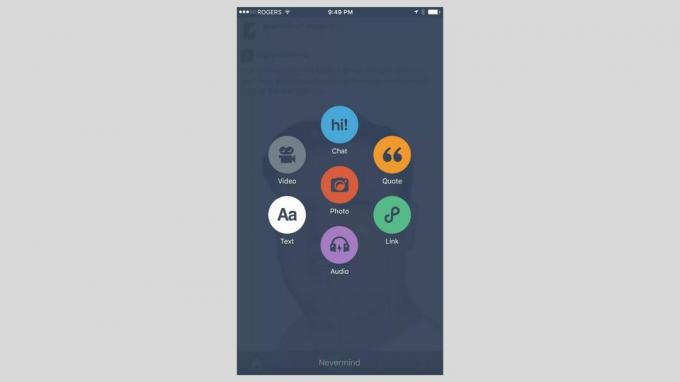
На вашем компьютере должна быть установлена последняя версия мобильного приложения Tumblr. iOS или же Android устройство. GIF-файлы можно создавать только в приложении, а не на Tumblr.com в веб-браузере.
Откройте приложение Tumblr на своем устройстве и при необходимости войдите в свою учетную запись.
В меню внизу экрана коснитесь значка Сочинять кнопка, расположенная в самой середине (отмечена значком карандаша). Затем коснитесь красного Фото кнопка публикации, окруженная всеми другими кнопками типа сообщения.
Появится новый экран с опцией камеры вверху (если вы хотите сделать снимок прямо через приложение) и сеткой существующих фотографий и видео, которые есть на вашем устройстве. Возможно, вам потребуется предоставить Tumblr разрешение на доступ к вашим фотографиям и видео, если вы впервые используете этот тип публикации через мобильное приложение.
02
из 04
Выберите видео- или фотосъемку с пометкой «GIF»
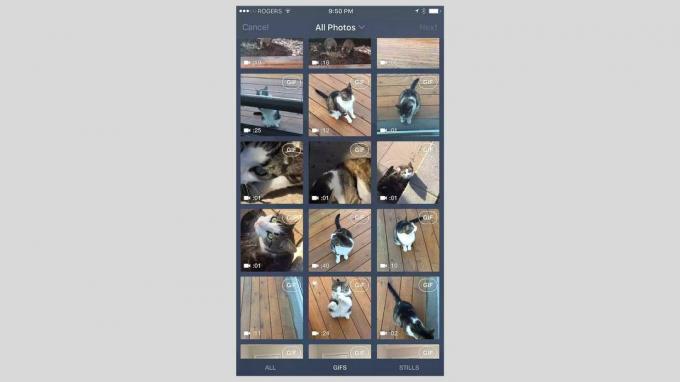
Когда вы прокручиваете свои фотографии и видео, вы должны заметить, что некоторые из них будут иметь метку «GIF» в правом верхнем углу. Они будут присутствовать во всех видео, и любые серии фотографий (группа из нескольких фотографий, сделанных вашим устройством в течение секунды или около того) будут включать этот ярлык.
Ярлык означает, что его можно преобразовать в GIF. Кран любое видео или фото вы хотите превратить в GIF.
Вы можете отфильтровать все неподвижные фотографии, чтобы видеть все, что вы видите, - это видео и серии фотографий. Это упрощает просмотр всего, что можно преобразовать в GIF. Для этого просто коснитесь Гифки вкладка в самом низу экрана.
03
из 04
Отредактируйте свой GIF
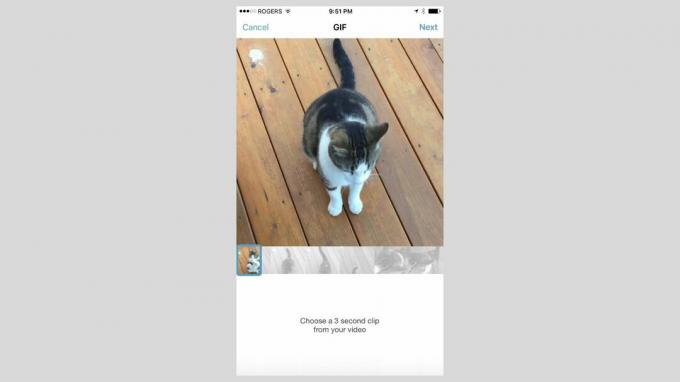
Tumblr выполнит предварительный просмотр вашего GIF-изображения на новом экране. Если вы выбрали видео, он покажет вам временную шкалу видео и предоставит вам ползунок, который вы можете перемещать по временной шкале видео, чтобы выбрать трехсекундную сцену в качестве GIF.
Как только вы выберете Следующий в правом верхнем углу экрана вы можете уменьшить размер GIF, чтобы он был еще короче, и настроить скорость воспроизведения и зацикливания до четырех раз быстрее, чем оригинал. Предварительный просмотр отображается по мере внесения изменений, поэтому вы можете точно увидеть, как он будет выглядеть до публикации.
Кран Следующий в правом верхнем углу, чтобы выполнить дополнительное редактирование. Нажмите наклейка кнопку, чтобы применить забавные стикеры, текст кнопку для ввода текста или Волшебная палочка кнопку несколько раз, чтобы применить различные фильтры.
Кран Следующий когда вы довольны своим GIF.
04
из 04
Опубликуйте свой GIF
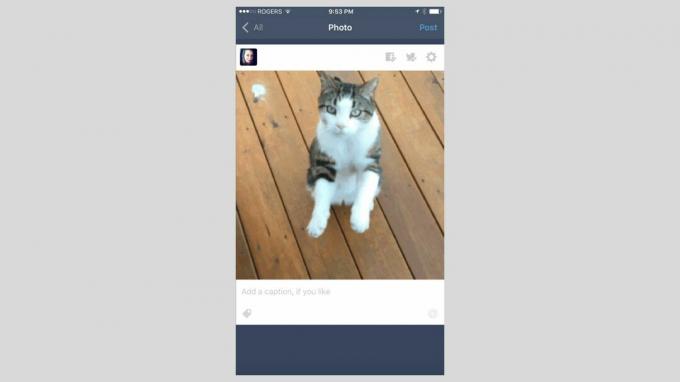
Вы вернетесь к экрану с сеткой фотографий и видео, и теперь вы увидите, что видео- или фотоснимок, который вы только что преобразовали в GIF, выделен синей меткой. Это означает, что он готов к публикации.
Отсюда у вас есть возможность превратить больше видео или всплесков фотографий в GIF, чтобы вы могли включить несколько GIF в набор фотографий, или вы можете просто опубликовать один, который вы только что создали. Либо нажмите другое видео или фото чтобы превратить его в GIF, или оставьте только что созданный GIF выбранным и коснитесь Следующий в правом верхнем углу, чтобы перейти к предварительному просмотру / публикации созданного вами одного файла GIF.
Если вы решите включить несколько GIF-файлов в качестве набора фотографий, вы можете перетащить любой из них, чтобы изменить их порядок. Напишите необязательный заголовок, добавьте несколько тегов и затем нажмите «Опубликовать», чтобы отправить его вживую в свой блог, чтобы все ваши подписчики увидели.